Itu sebabnya banyak penggemar Linux lebih memilih Rocky Linux 8 daripada 9. Jika Anda juga berpikiran sama dan ingin menggunakan Rocky Linux 8, kami sarankan Anda mencobanya terlebih dahulu di VirtualBox. Panduan ini menjelaskan metode lengkap untuk menginstal Rocky Linux 8 di VirtualBox.
Cara Install Rocky Linux 8 di VirtualBox
Pertama, Anda perlu mengetahui persyaratan dasar untuk menginstal Rocky Linux 8 di VirtualBox:
- Berkas Rocky Linux 8 ISO
- VirtualBox dalam sistem
- RAM 4GB dengan prosesor multi-core
- Ruang penyimpanan minimal 20 GB
Silakan unduh Rocky Linux 8 versi ISO darinya situs web resmi . Pastikan Anda mengunduh file ISO (DVD) arsitektur x86_64 karena ini yang paling cocok untuk komputer dan laptop:

Setelah Anda mengunduh ISO Rocky Linux 8, sekarang saatnya unduh VirtualBox dan menginstalnya di sistem. Kami menggunakan Windows sebagai OS utama, tetapi Anda juga bisa instal VirtualBox di Ubuntu .

Setelah menginstal VirtualBox, buka VirtualBox dan klik tombol 'Baru'.

Di sini, ketikkan nama OS dan ubah versinya menjadi Red Hat 8.x (64-bit). Setelah selesai, klik tombol 'Berikutnya'.

Langkah selanjutnya ubah alokasi RAM menjadi 4000 MB karena cukup untuk menjalankan hampir semua aplikasi di sistem.
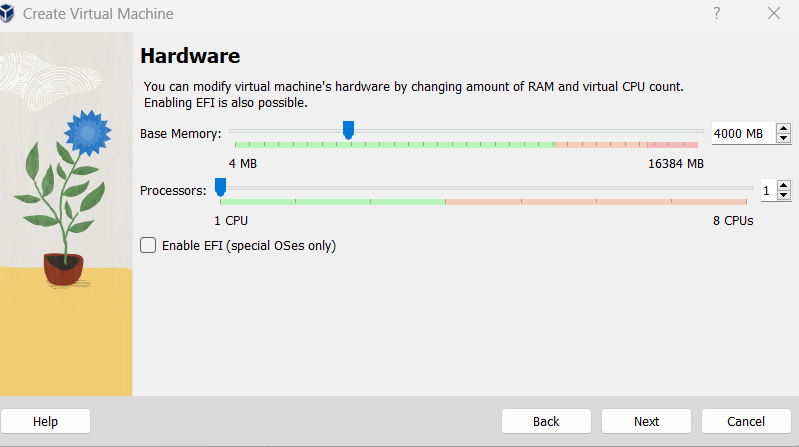
Sekarang, alokasikan 20 GB hard disk virtual dan klik tombol “Berikutnya” untuk melanjutkan.
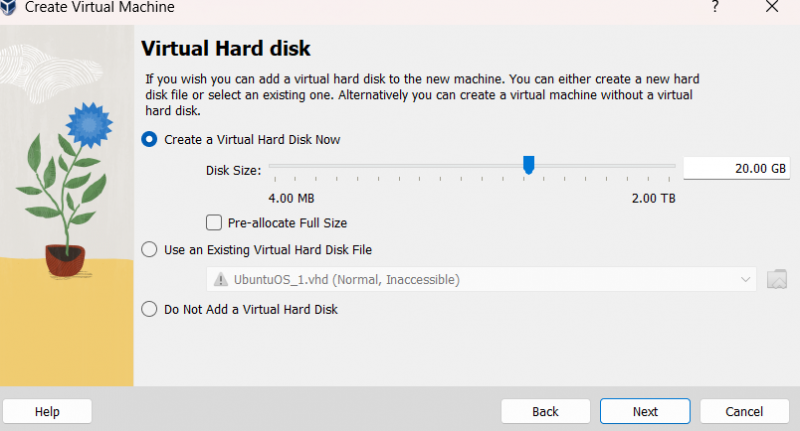
Setelah itu, klik tombol 'Selesai' dan buka opsi 'Pengaturan' dari menu utama.
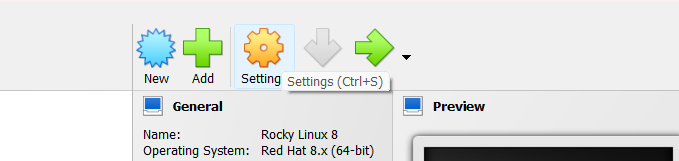
Sekarang, buka tab 'Storage' dan klik tombol 'optical drive' untuk menambahkan file ISO.
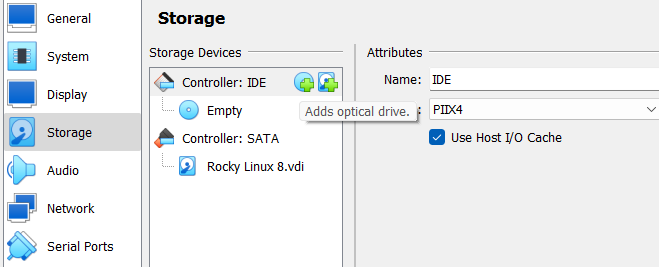
Di sini, klik tombol “add” dan cari file ISO dari Rocky Linux 8. Kemudian, klik tombol “Choose” untuk memilih file ISO.
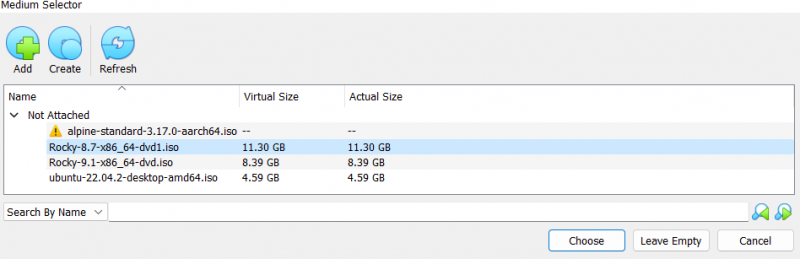
Sekarang, Anda dapat membuka Rocky Linux 8 dan mengatur semuanya di sistem operasi.

Cara Setting Rocky Linux 8 di VirtualBox
Klik pada 'Rocky Linux 8' dari daftar, dan VirtualBox akan membuka jendela baru. Di sini, Anda perlu memilih 'Instal Rocky Linux 8'.
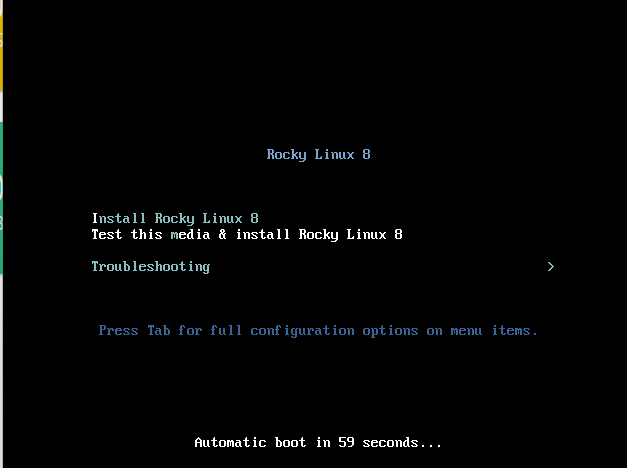
Jika Anda menghadapi kesalahan saat menginstal, tutup jendela OS dan buka 'Pengaturan' lagi. Lalu, buka bagian 'sistem' dan hapus centang pada opsi 'Floppy'.
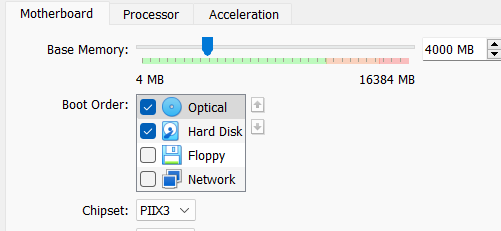
Setelah selesai, klik tab 'Processor' dan pilih 2 core, bukan satu dan klik tombol 'Ok' untuk menyimpan perubahan.
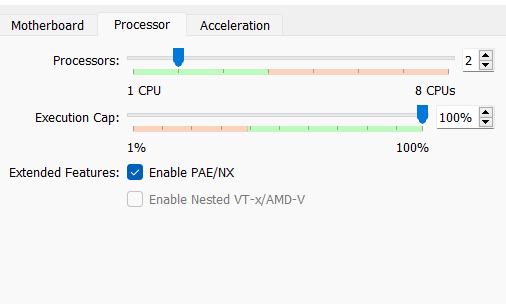
Buka Rocky Linux lagi. Sekarang, Anda dapat mengakses proses instalasi. Pilih bahasa OS dan klik tombol 'Lanjutkan'.
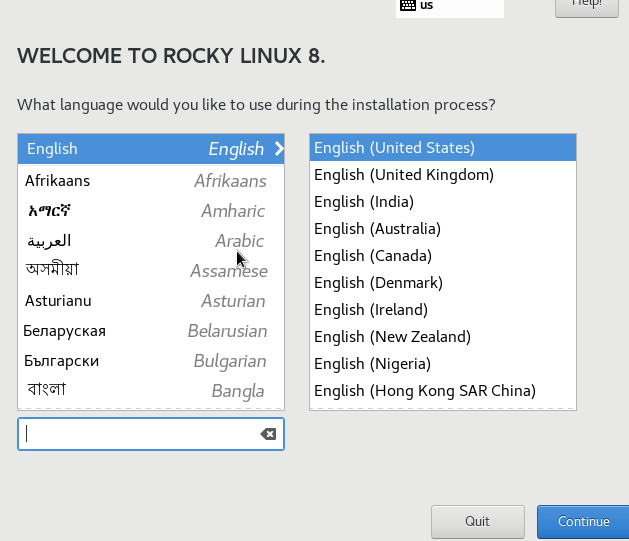
Di jendela berikutnya, sistem akan meminta Anda untuk menambahkan kata sandi root. Klik opsi 'Root Password'.
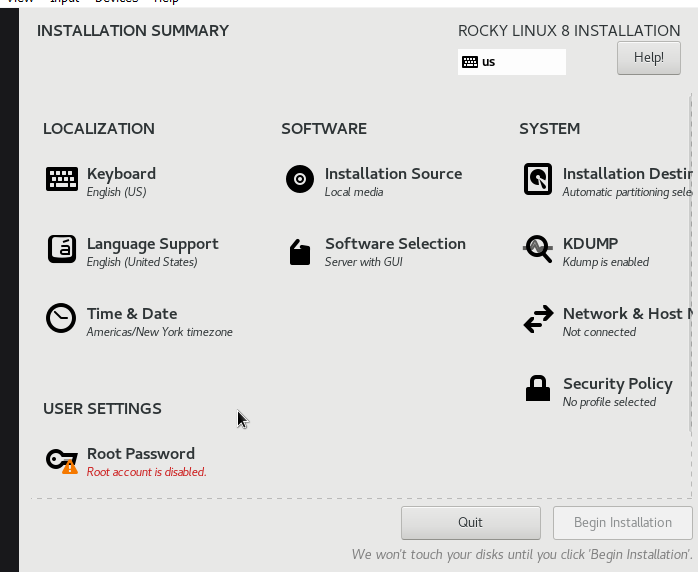
Di bagian 'Kata Sandi Root', tambahkan kata sandi root dan klik tombol 'Selesai' untuk membuat perubahan berhasil.

Sekarang, klik tombol 'Mulai Instalasi' untuk mulai menginstal utilitas OS.
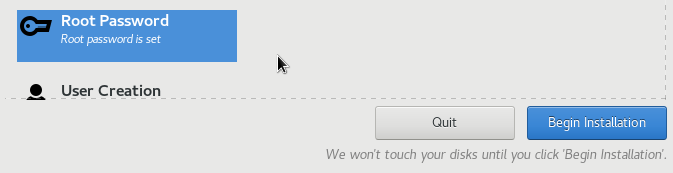
Setelah instalasi berhasil, klik 'Reboot System'.
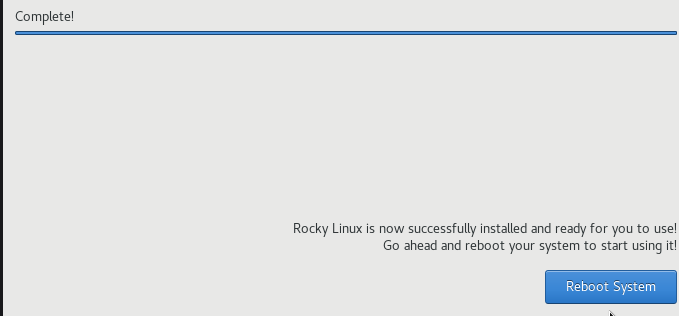
Setelah sistem reboot, klik 'User Creation' dan tambahkan pengguna untuk sistem.
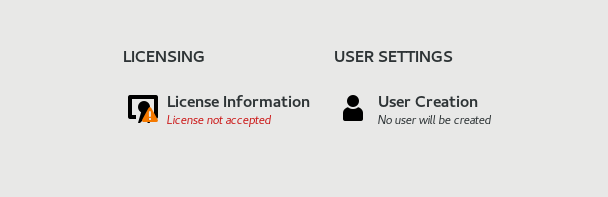
Setelah menambahkan pengguna, klik 'Informasi Lisensi' dan terima persyaratannya. Kemudian, klik 'Selesai Konfigurasi'.
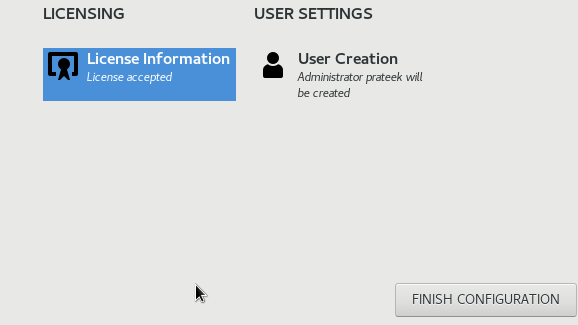
Sekarang, Anda dapat mengakses Rocky Linux 8 di VirtualBox tetapi Anda tidak dapat memindahkan kursor jika Anda mengklik jendela Rocky Linux. Oleh karena itu, tekan tombol CTRL kanan untuk mengembalikan kursor ke layar utama.
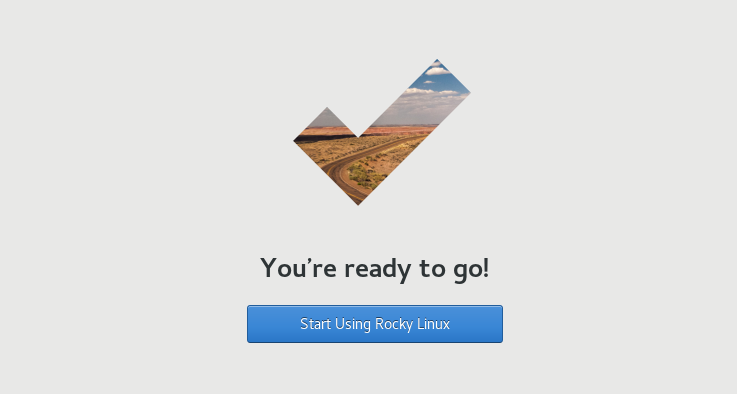
Kesimpulan
Ini semua tentang pendekatan sederhana untuk menginstal Rocky Linux 8 di VirtualBox. Kami menjelaskan metode lengkap untuk mengatur, menginstal, dan mengakses Rocky Linux 8. Kami merekomendasikan menggunakan Rocky Linux 8 daripada 9 hanya jika Anda menginginkan sistem operasi dengan bug yang lebih sedikit dan kompatibilitas yang lebih tinggi. Selain itu, Anda juga dapat menggunakan proses sebelumnya untuk menginstal dan mengatur Rocky Linux 9 di VirtualBox.